Für Benutzer, die gerne viele Bilder und Videos mit ihren Smartphones aufnehmen, ist Google Fotos vielleicht eine der ersten Anlaufstellen.
Google Fotos bietet eine Mischung aus KI-basierter Bild- und Videoverwaltung und Cloud-basiertem Speicher. Mobile Fotografen brauchen diese App wegen dieser großartigen Funktionen. Bevor wir in die Details eintauchen, lassen Sie uns einen kurzen Blick darauf werfen, was genau es ist und wie man Screenshots in Google Fotos macht.
Was ist Google Fotos?
Als eine Art eigenständiger Ableger von Google Fotos, der auf dem sozialen Netzwerk von Google basierte (Google gab Google Fotos schließlich auf), wurde der Dienst im Mai 2015 offiziell eingeführt. Viele der früheren Google Fotos-Funktionen wurden beibehalten, und einige neue kamen hinzu.
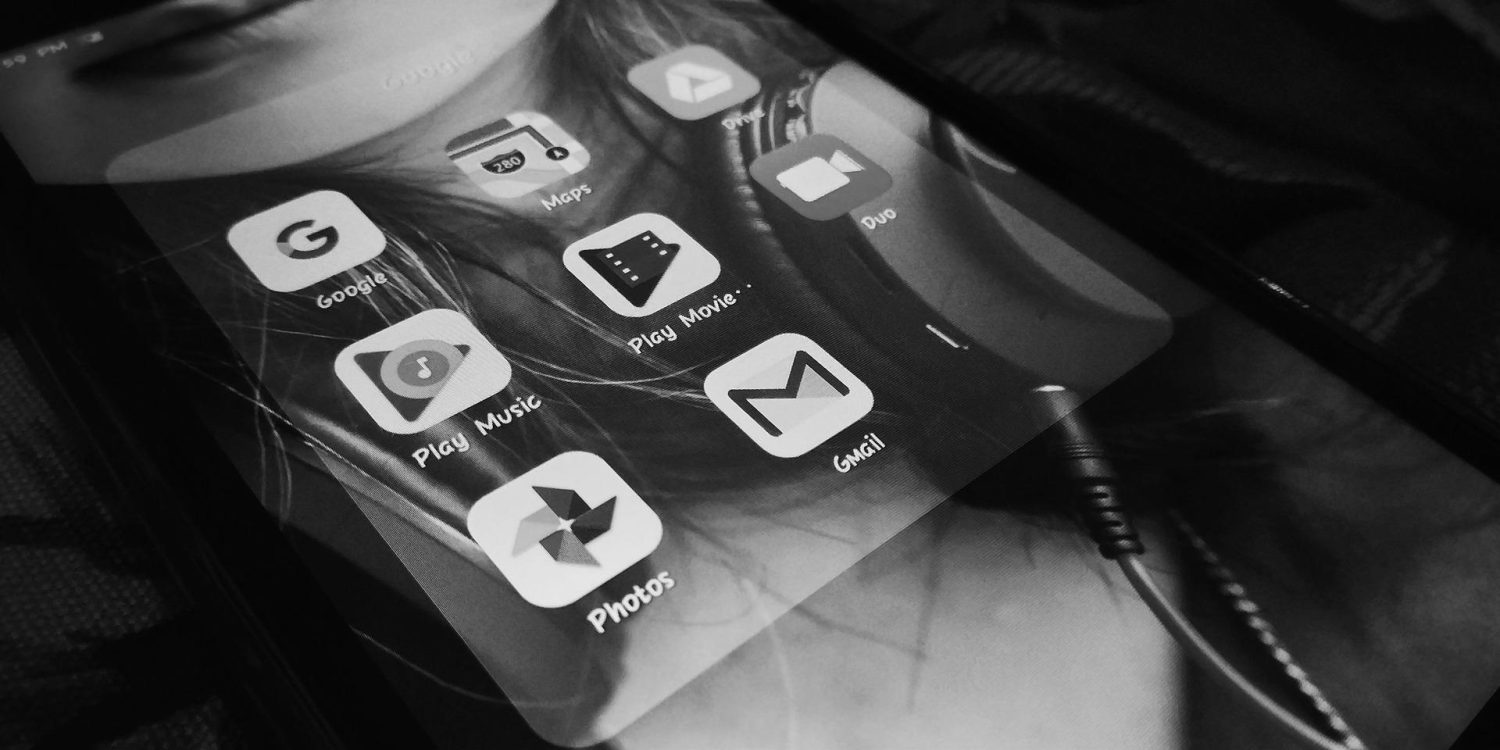
Im Mai 2017, zwei Jahre nach seiner Einführung, hatten der Dienst und die dazugehörigen Apps bereits 500 Millionen Nutzer. Jeden Tag stellen diese Nutzer 1,2 Milliarden Fotos ein. Das Unternehmen erklärte, dass Google Fotos im Juni 2017 die Marke von einer Milliarde App-Downloads überschritten hatte. Die App wurde überarbeitet und erhielt im Juni 2020 ein leicht verändertes Branding.
Was ist Storage Saver in Google Fotos?
Der Modus Storage Saver ermöglicht es Nutzern, ein Backup der Fotos von ihren Smartphones in Google Fotos zu erstellen. Das Limit für Fotos liegt bei bis zu 16 MP. Nutzer können Videoclips mit bis zu 1080p auf ihr Google Fotos Cloud-Konto hochladen.
Früher konnten Sie unbegrenzt viele Fotos in den unterstützten Formaten im Storage Saver Modus hochladen. Der Service war völlig kostenlos, und Sie mussten kein Geld dafür bezahlen. Seit dem 1. Juni 2021 ist diese Funktion jedoch abgeschafft worden. Jetzt werden die neuen Storage Saver-Fotos, die über Google Fotos hochgeladen werden, als Teil des kostenlosen 15 GB Google One-Speichers gezählt.
Eine weitere neue Funktion wurde zu Google Fotos hinzugefügt. Das KI-gestützte Medienmanagement-Tool identifiziert Medien von schlechter Qualität und fordert den Nutzer auf, diese zu löschen.
Wie Bildschirmfotos in Google Fotos Speicherplatz beanspruchen
Das Scrollen durch das Internet und das Anfertigen von Screenshots ist für viele Smartphone-Nutzer zur Gewohnheit geworden. Wann immer wir etwas Interessantes im Internet sehen, neigen wir dazu, einen Screenshot davon zu machen. In den meisten Fällen vergessen wir fast, dass wir sie auf unseren Smartphones haben. Was wir nicht bemerken, ist, dass die Speicherung einer großen Anzahl von Screenshots viel Platz einnimmt und unsere Galerie unübersichtlich macht.
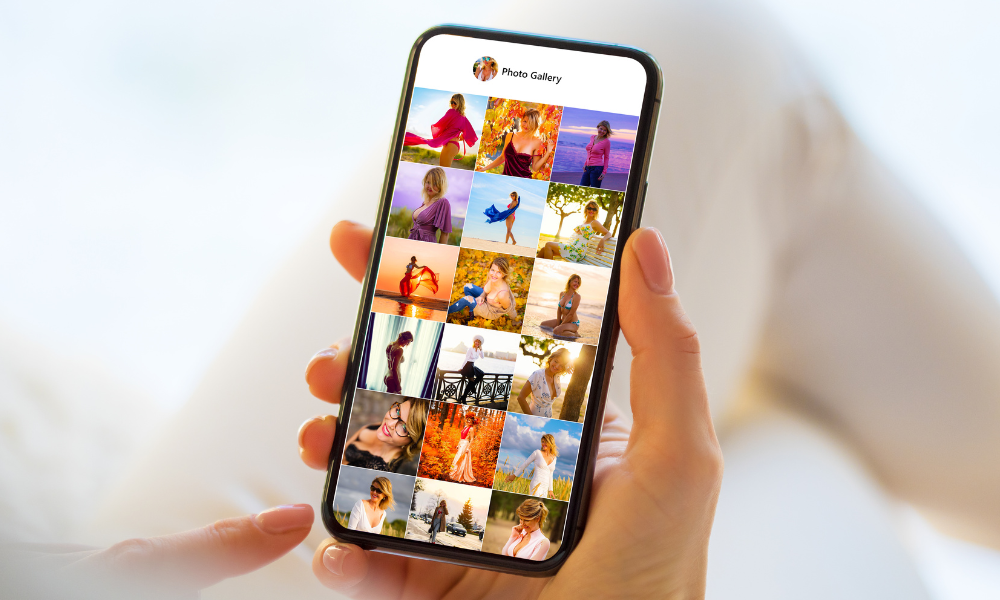
Warum machen die Leute überhaupt Screenshots und laden keine Bilder herunter? Die Antwort ist, dass Screenshots weniger Platz im Telefonspeicher beanspruchen als heruntergeladene Fotos. Screenshots werden in der Regel als PNG-Dateien gespeichert. Obwohl diese nicht so stark komprimiert sind wie JPG-Dateien, sind sie dennoch kleiner. Jetzt verwendet Google Fotos künstliche Intelligenz, um Objekte in den Bildern zu identifizieren. Sie werden dann in einem einzigen Ordner gruppiert, damit der Benutzer sie leichter finden kann. Allerdings landen diese Bilder auf der Startseite von Google Fotos, sobald jemand die App öffnet.
Wenn Ihr Telefon also zu viele Screenshots enthält, ist es wahrscheinlich, dass Sie alles in einer unordentlichen Position auf der Startseite von Google Fotos sehen. Die Screenshots sorgen für ein unübersichtliches Durcheinander und beanspruchen außerdem Speicherplatz auf Ihrem Telefon. Und nicht nur das, diese Screenshots nehmen auch noch Platz von den 15 GB Speicherplatz weg, die Ihnen zur Verfügung stehen.
Sie müssen Google Fotos regelmäßig entrümpeln, um nicht zu viel Speicherplatz zu belegen. Sie können die Screenshots in Google Fotos entweder löschen oder archivieren, um Platz zu sparen.
Wo können Sie die Screenshots in Google Fotos finden?
Vielleicht hassen Sie es, wenn Sie alle Ordner durchsuchen müssen, um den Screenshot zu finden, den Sie suchen. Google Fotos hat es einfacher gemacht, die Screenshots ohne viel Aufwand zu finden. Es gibt eine Funktion, mit der Sie die Zeit und Energie, die Sie mit der Suche nach einem bestimmten Foto, Video oder Screenshot verschwenden, reduzieren können.
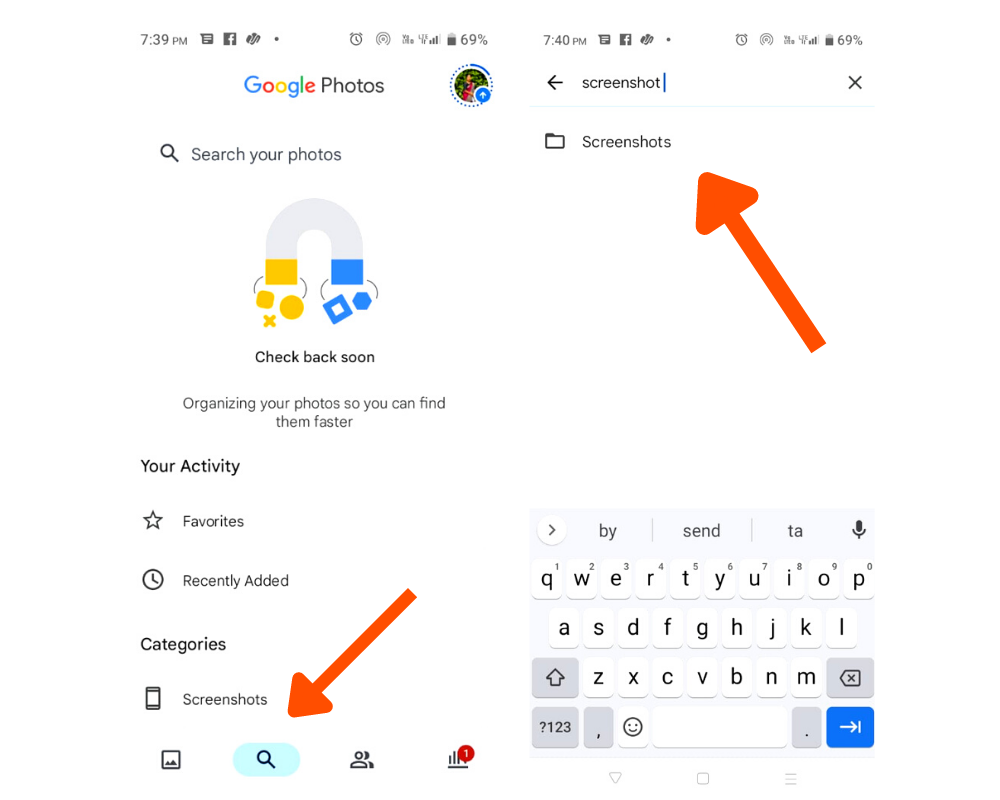
Hier sind die Schritte, die Sie befolgen müssen, um die Screenshots in Google Fotos leicht zu finden.
- Öffnen Sie die Google Fotos-App.
- Gehen Sie dann auf die Registerkarte Suchen.
- Suchen Sie dann nach Screenshots oder,
- In der Rubrik Kategorien finden Sie die Option Screenshots.
Wie löscht man Screenshots in Google Fotos?
Folgen Sie dieser Schritt-für-Schritt-Anleitung, um Screenshots in Google Fotos nahtlos zu löschen.
Schritt 1: Öffnen Sie zunächst die Google Fotos-App auf Ihrem Android-Gerät, d.h. auf Ihrem Telefon oder Tablet.
Schritt 2: Melden Sie sich bei Ihrem Google-Konto an.
Schritt 3: Tippen Sie unten auf Fotos.
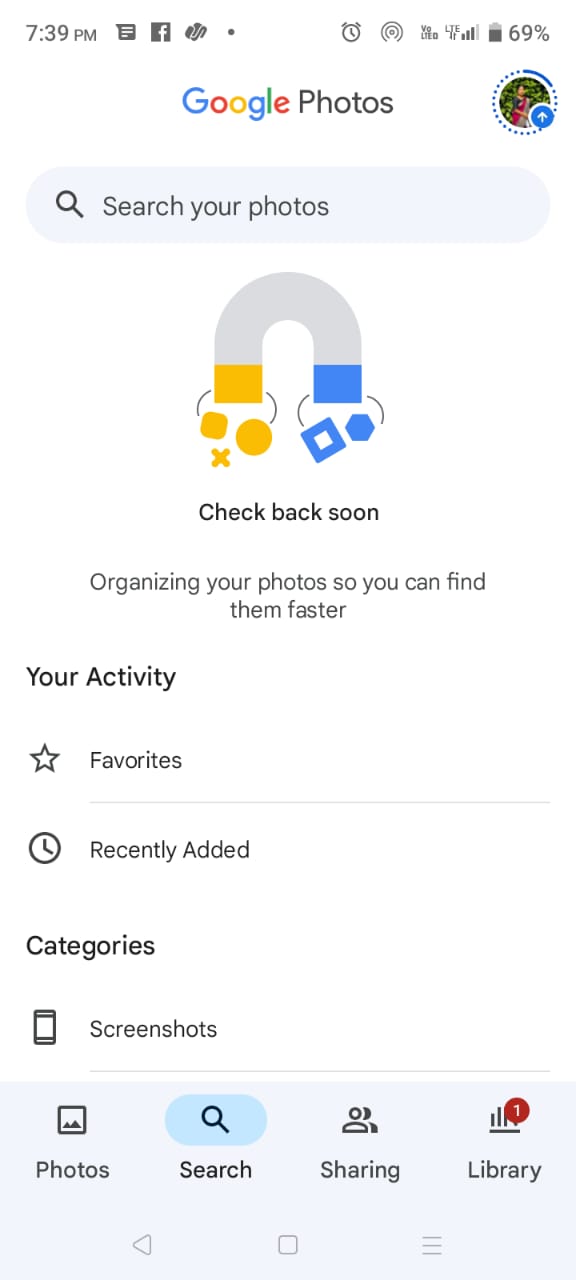
Schritt 4: Oben finden Sie eine Suchleiste. Geben Sie Screenshots in die Suchleiste ein.
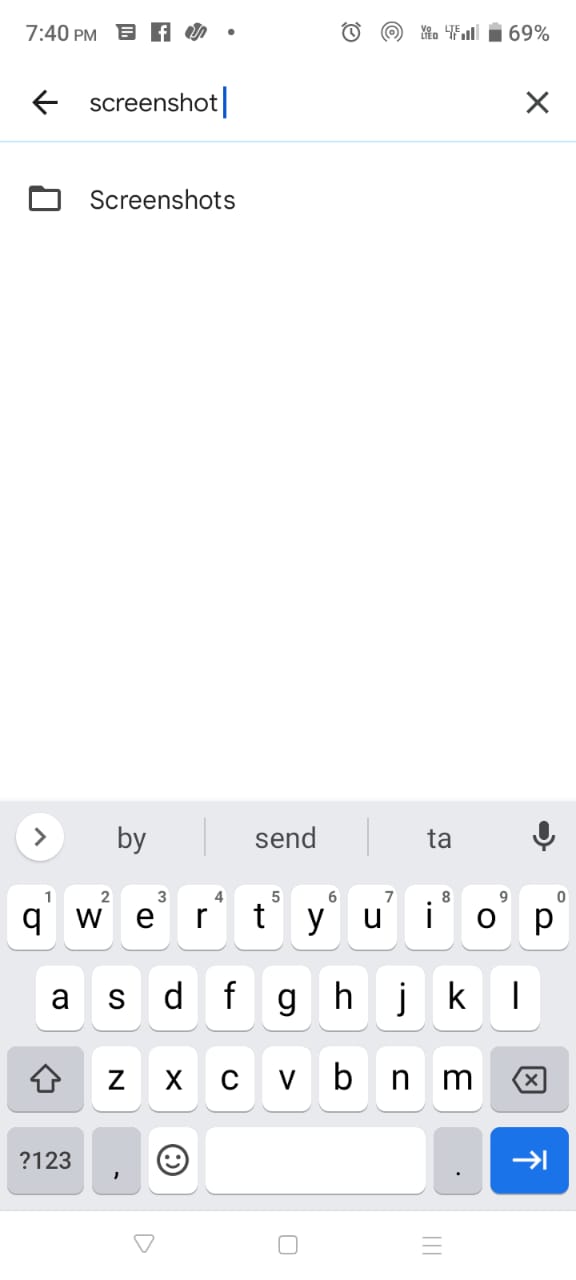
Schritt 5: Tippen und halten Sie den Screenshot, den Sie löschen möchten. Sie können auch mehrere Screenshots auswählen, um sie in den Papierkorb zu verschieben.

Schritt 6: Tippen Sie nun oben rechts auf Papierkorb > In den Papierkorb verschieben.
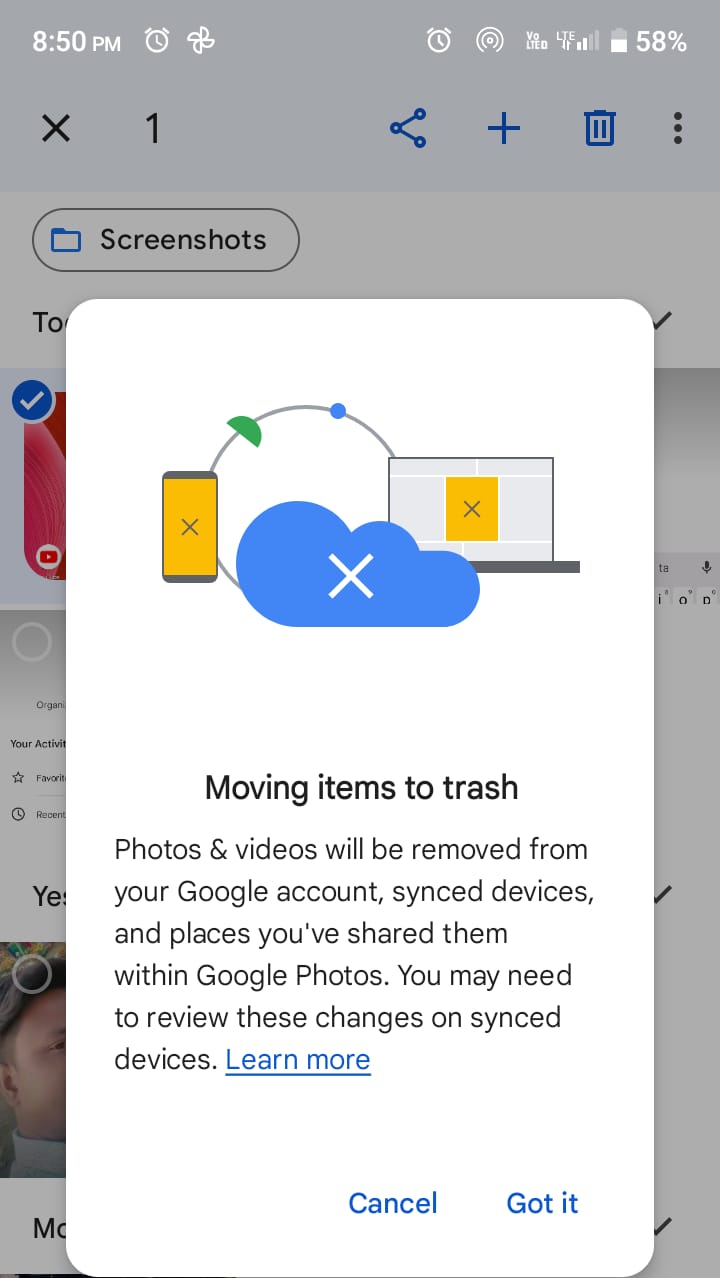
Sobald Sie diese Schritte ausführen, werden die ausgewählten Screenshots in den Papierkorb verschoben und aus der Bibliothek entfernt. Jede Instanz dieses Fotos wird von jedem Gerät gelöscht, auf dem Google Fotos installiert ist. Das gelöschte Foto ist jedoch weiterhin auf dem Gerät zu sehen, von dem es ursprünglich aufgenommen wurde.
Wie leere ich den Papierkorb in Google Fotos?
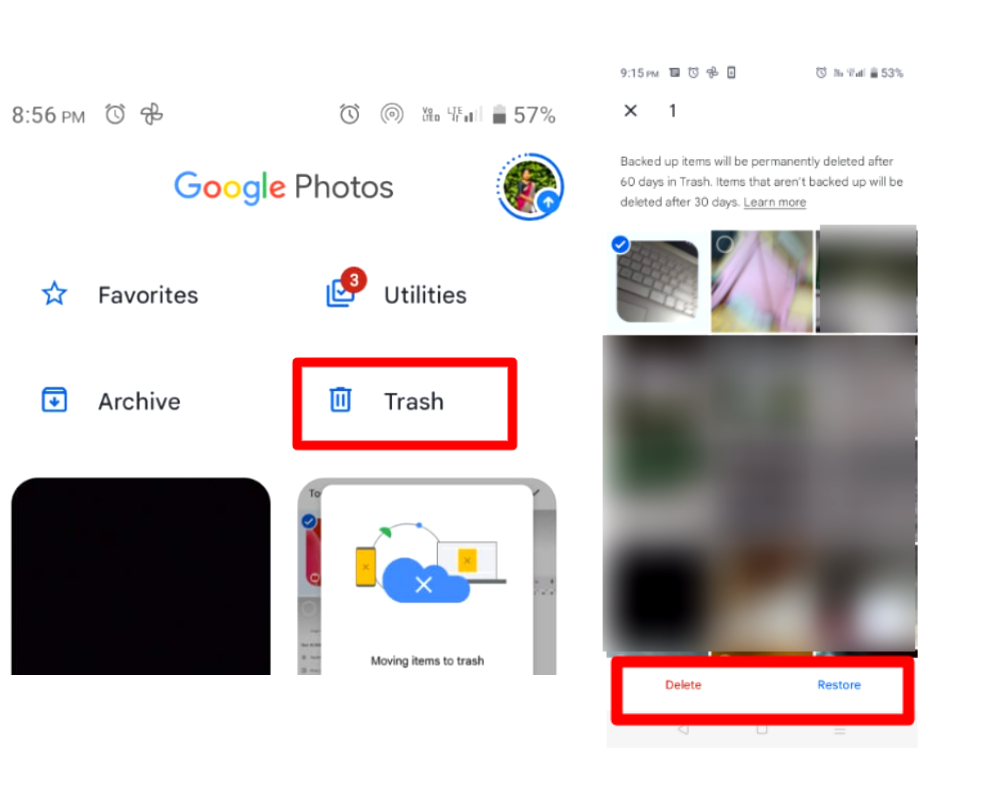
- Öffnen Sie zunächst die Google Fotos-App auf Ihrem Smartphone.
- Gehen Sie zu Bibliothek.
- Sie werden den Papierkorb sehen.
- Tippen Sie auf den Papierkorb, um ihn zu öffnen.
- Sobald Sie ihn geöffnet haben, finden Sie alle gelöschten Dateien.
- Tippen Sie auf die Fotos, die Sie löschen möchten.
- Tippen Sie unten auf die Option Löschen .
Damit werden alle von Ihnen ausgewählten Fotos endgültig aus der Bibliothek gelöscht. Der Papierkorb leert sich jedoch automatisch nach jeweils 60 Tagen.
Wie kann ich die Erstellung von Sicherungskopien von Screenshots in Google Fotos verhindern?
Sie können jetzt die Screenshots, die Speicherplatz beanspruchen, kontrollieren, indem Sie ein Backup auf Ihrem Google Drive erstellen. Folgen Sie diesen einfachen Schritten, um die Sicherung von Screenshots in Google Fotos zu stoppen.
- Öffnen Sie die Google Fotos-App.
- Gehen Sie zur Bibliothek.
- Tippen Sie auf den Ordner screenshots .
- Oben rechts finden Sie einen Kippschalter für die Sicherung und Synchronisierung .
- Schalten Sie diesen Schalter aus, wenn Sie ihn eingeschaltet haben.
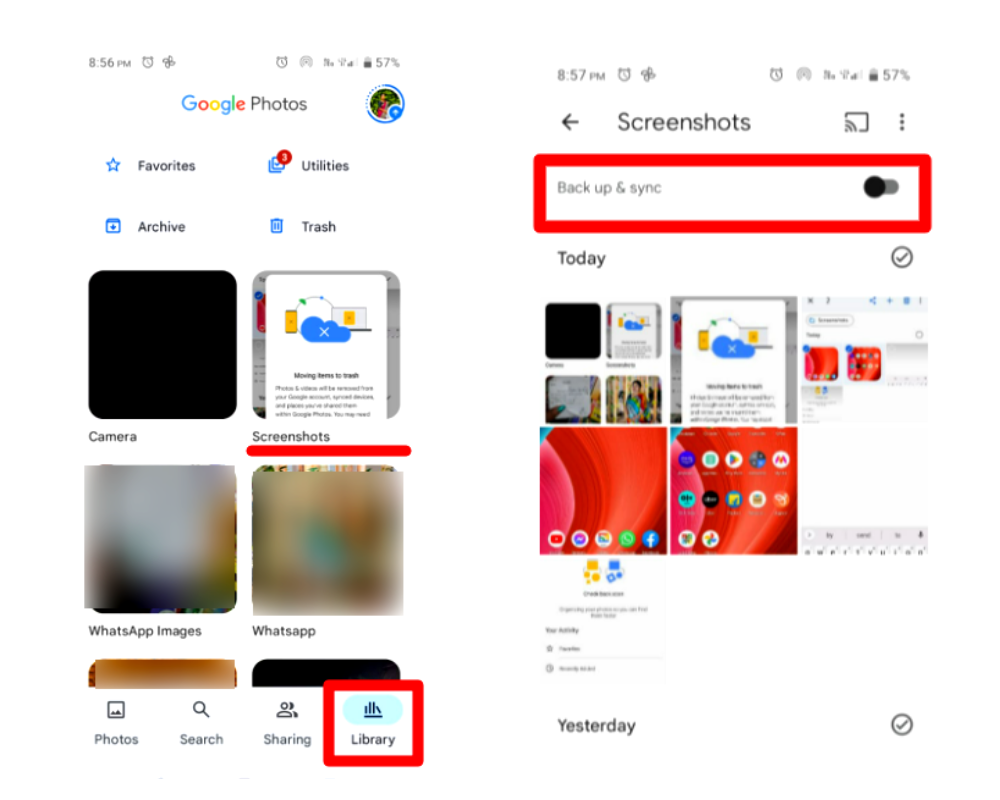
Dadurch wird verhindert, dass die Screenshots gesichert werden und mehr Speicherplatz auf Ihrem Google-Konto belegen.
Abschließende Überlegungen
Screenshots sehen zwar klein aus, nehmen aber viel Platz auf Ihrem Google-Konto in Anspruch. Daher ist es wichtig, sie von Zeit zu Zeit zu löschen. So halten Sie Ihren Google Fotos-Feed sauber und schaffen Platz in Ihrem Google-Laufwerk.
Sie können auch nachlesen, wie Sie mehr über die Verwaltung von Fotos erfahren.

